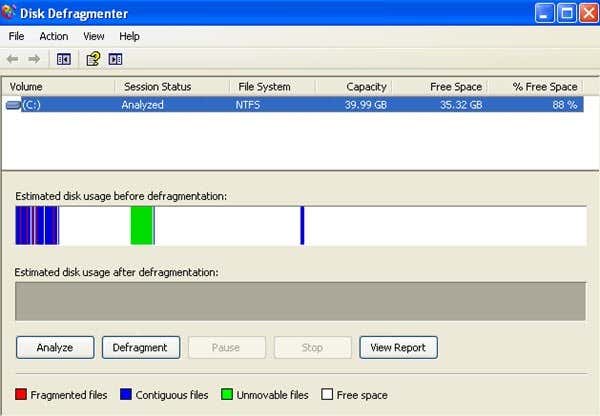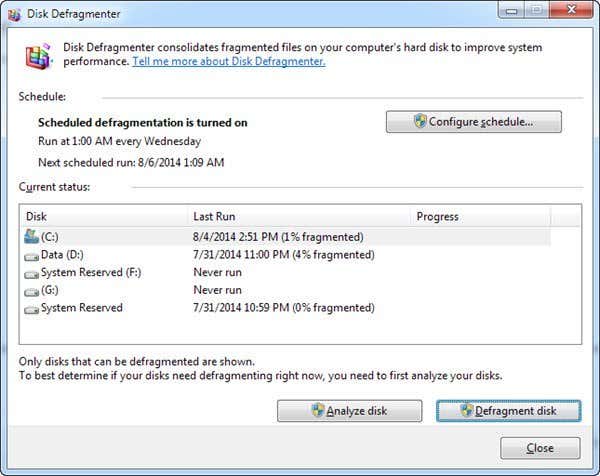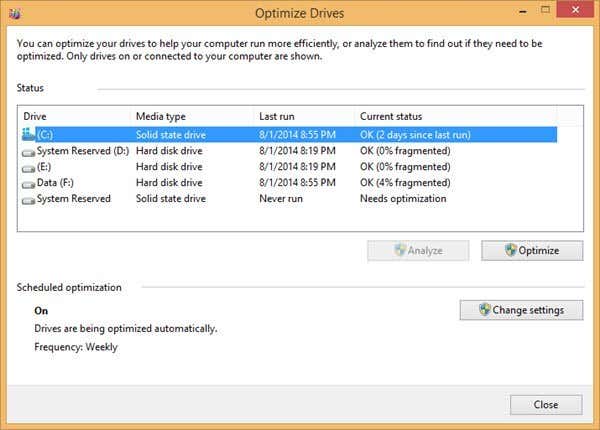이 기사에서는 Windows XP , Windows 7 및 Windows 8 의 하드 드라이브 조각 모음에 대해 설명 합니다. 시간이 지남에 따라 컴퓨터가 크고 작은 파일을 읽고 쓸 때 파일이 디스크의 비연속적인 부분에 기록될 수 있기 때문에 가끔씩 하드 드라이브 조각 모음을 수행하는 것은 매우 중요합니다. OS가 디스크에서 정보를 읽어야 할 때 디스크의 다른 부분으로 건너뛰어야 하므로 프로세스가 느려집니다.
컴퓨터를 처음 구입했을 때 매우 매끄럽고 빠르게 실행된다는 사실을 눈치채셨을 것입니다. 그러나 시간이 지남에 따라 응용 프로그램을 설치 및 제거하고, 음악을 다운로드(download music) 하고, 비디오를 삭제하는 등의 작업을 수행하면 컴퓨터가 느려지기 시작하고 느려집니다. 이는 디스크가 처음에 비어 있을 때 디스크에 저장되는 모든 새 데이터가 단일 연속 블록에 기록되기 때문입니다. 따라서 운영 체제(operating system) 가 데이터를 읽어야 할 때 한 곳에서 모두 찾을 수 있습니다.
하지만 결국에는 응용 프로그램을 제거하거나 일부 음악 파일을 삭제하면 해당 빈 영역이 이제 다른 데이터 조각 사이에 있게 됩니다. 디스크에 새로운 내용이 기록되면 이러한 다양한 빈 공간을 채우고 하드 디스크의 별도 부분으로 나뉩니다. 이제 컴퓨터가 데이터를 읽으려고 할 때 디스크의 다른 위치로 이동해야 하며 데이터를 로드하는 데 분명히 더 오래 걸립니다.
조각 모음 유틸리티(Defrag utility) 를 실행하면 분리된 모든 파일을 가져와서 다시 한 조각으로 결합합니다. 또한 하드 드라이브의 빈 공간을 모두 차지하여 한 블록의 여유 공간을 만듭니다. 이렇게 하면 운영 체제(operating system) 에서 데이터를 찾고 로드하기 가 훨씬 쉬워집니다 .
Windows XP 에서는 컴퓨터가 너무 오래되었고 그런 식으로 설정한 적이 없기 때문에 수동으로 컴퓨터 조각 모음을 수행해야 합니다. Windows Vista , Windows 7 및 Windows 8 에서 하드 드라이브는 일정에 따라 자동으로 처리됩니다. 실제로 Windows 7 및 Windows 8 은 (Windows 8)SSD(SSDs) (솔리드 스테이트 하드 드라이브)가 설치된 경우 디스크 조각 모음(disk defragmentation) 을 실제로 끌 만큼 충분히 똑똑 합니다. SSD(SSDs) 에서 조각 모음을 실행 하면 실제로 SSD의 수명이 단축 됩니다(SSD) .
디스크 조각 모음 유틸리티 열기(Open Disk Defrag Utility)
1. 조각 모음 유틸리티(Defrag utility) 로 이동 하는 가장 쉬운 방법 은 바탕 화면에서 내 컴퓨터(My Computer) 아이콘 을 마우스 오른쪽 버튼으로 클릭하고 관리(Manage) 를 클릭한 다음 디스크 조각 모음(Disk Defragmenter) 을 클릭하는 것 입니다.
2. 시작(Start) – 모든 프로그램(All Programs) – 보조( Accessories) 프로그램 – 시스템 도구( System Tools) 및 디스크 조각 모음( Disk Defragmenter) 을 클릭 하여 조각 모음 유틸리티(Defrag utility) 로 이동할 수도 있습니다 .
3. Windows 8의 경우 시작 화면(Start Screen) 으로 이동 하거나 참 표시줄을 열고 (Charms)검색(Search) 을 클릭 한 다음 디스크 조각 모음(Disk Defragmenter) 을 입력 합니다.
Windows XP 디스크 조각 모음
분석(Analyze) 버튼을 클릭하면 현재 얼마나 많은 하드 드라이브가 조각화되었는지에 대한 보고서를 얻을 수 있습니다. 요약 보고서는 조각 모음이 필요한지 여부를 알려줍니다.
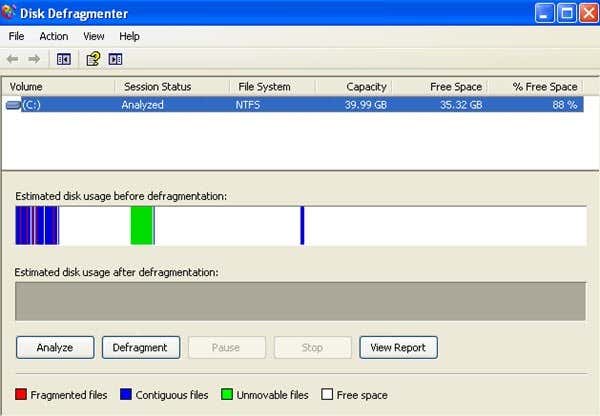
또한 컴퓨터 조각 모음을 수행하기 전에 모든 프로그램, 특히 방화벽과 바이러스 백신 프로그램을 닫아야 합니다. 소프트웨어가 조각 모음 프로그램이 이동하려고 할 수 있는 하드 드라이브의 파일에 지속적으로 액세스하기 때문에 바이러스 백신 소프트웨어가 실행 중인 경우 조각 모음 이 계속 다시 시작됩니다.(Defragmenter)
좋은 습관으로 한 달에 한 번 컴퓨터 조각 모음을 시도해야 합니다. 대용량 파일의 데이터 전송이 많은 컴퓨터를 많이 사용하는 경우 한 달에 한 번 이상 사용하는 것이 좋습니다.
다음은 Windows XP(Windows XP) 에서 조각 모음 유틸리티의 몇 가지 제한 사항입니다 .
• 로컬 볼륨만 조각 모음할 수 있습니다.
• 한 번에 하나의 볼륨만 조각 모음할 수 있습니다.
• 다른 볼륨을 스캔하는 동안 한 볼륨을 조각 모음할 수 없습니다.
• 예약할 수 없습니다. 디스크 조각 모음(disk defragmentation) 을 예약해야 하는 경우 Defrag.exe 명령 (Defrag.exe command) 줄 도구(line tool) 를 사용하십시오 .
조각 모음을 사용하면 XP 컴퓨터(XP computer) 가 부드럽고 빠르게 실행됩니다. 물론 더 이상 XP를 사용해서는 안 됩니다. 하지만 회사 컴퓨터에 매달리거나 XP를 실행해야 하는 다른 이유가 있다면 최소한 한 달에 한 번은 조각 모음을 수행해야 합니다.
Windows 7 및 Windows 8 디스크 조각 모음(Disk Defragmenter)
Windows 7 에서는 시작 버튼(Start button) 을 클릭 하고 검색 하여 디스크 조각 모음으로 이동할 수 있습니다 .

아래에서 볼 수 있듯이 사용자 인터페이스(user interface) 는 XP와 완전히 다릅니다. 실제로 디스크 분석(Analyze Disk) 을 클릭하면 디스크의 그래픽 표현이 완전히 제거되었습니다 . 대신 분석을 수행하고 단편화된 백분율을 표시합니다.
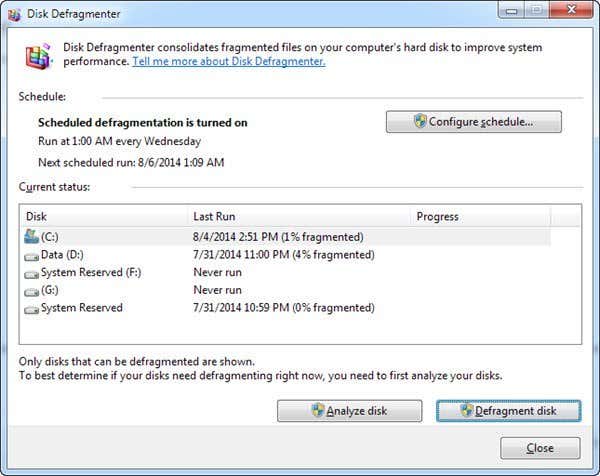
기본적으로 조각 모음은 일주일에 한 번 오전 1시에 예약되어 있으므로 매일 밤 컴퓨터를 끄지 않는 한 아무 작업도 하지 않고도 하드 드라이브의 조각 모음이 수행됩니다. Windows 8 에서는 인터페이스가 약간 다르며 디스크 조각 모음 대신 (Disk Defragmenter)드라이브 최적화 라고 합니다.
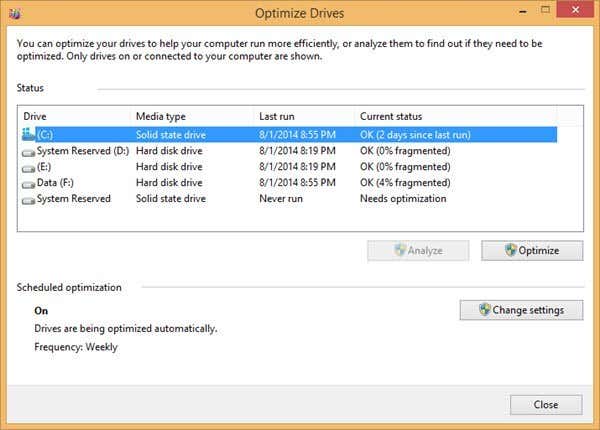
다시 말하지만, 매주 일정이 잡혀 있으며 수동으로 최적화를 실행하지 않는 한 변경할 필요가 없습니다.
출처: http://support.microsoft.com/kb/314848
Defragmenting Your Hard Drive in Windows XP/7/8
In this artіclе, we’re going to cover dеfragmenting hard drives in Windows XР, Windоws 7 and Windows 8. Defragging your hard drive every once in a while is νery important because over time aѕ your computer reads and writes small and large fіles, the files may end up being written onto non-consecutivе partѕ of the disk. When the OS needs to read information from the disk, it’ll have to skip around to different parts of the diѕk, thеreby slowing the process down.
You may have noticed that when you first buy your computer, it runs very smoothly and quickly. But over time, after you install and uninstall applications, download music, delete videos, etc, the computer begins to lag behind and becomes slow. This is because when the disk is initially empty, any new data put on it is written in a single contiguous block. So when the operating system has to read the data, it can find it all in one place.
Eventually though, you uninstall an application or delete some music files and those empty areas are now in between other pieces of data. When something new is written to the disk, it fills up these various empty spots and gets broken up into separate parts on the hard disk. Now when the computer goes to read the data, it has to jump to different positions on the disk and it obviously takes longer to load the data.
Running the Defrag utility will take all the files that are separated and join them back into one piece. It will also take all the free empty spots on the hard drive and make one block of free space. This will make it much easier for the operating system to find and load the data.
In Windows XP, you have to manually defrag your computer because it’s so old and was never setup that way. In Windows Vista, Windows 7 and Windows 8, the hard drives are automatically taken care of on a schedule. Actually, Windows 7 and Windows 8 are smart enough to actually turn off disk defragmentation if you have SSDs (solid state hard drives) installed. Running defrag on SSDs will actually reduce the life of an SSD.
Open Disk Defrag Utility
1. The easiest way to get to the Defrag utility is to go to right click on the My Computer icon on the desktop, click Manage and then to click Disk Defragmenter.
2. You can also get to the Defrag utility by click on Start – All Programs – Accessories – System Tools and Disk Defragmenter.
3. For Windows 8, simply go to the Start Screen or open the Charms bar, click on Search and then type in Disk Defragmenter.
Windows XP Disk Defragmenter
Click on the Analyze button to get a report of how much of your hard drive is currently fragmented. The summary report will tell you whether or not you need to defragment.
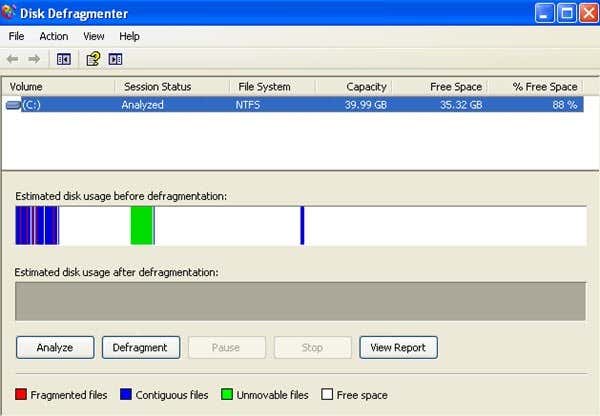
You should also note that before you defrag the computer, all programs should be closed, especially firewalls and anti-virus programs. Defragmenter will continuously restart if anti-virus software is running because the software continually accesses files on the hard drive which the defragmenting program may be trying to move.
As a good practice, you should try to defrag your computer once a month. If you use your computer heavily with lots of data transfers of large files, then more than once a month would be advisable.
Here are some of the limitations of the defragment utility on Windows XP:
• It can defragment only local volumes.
• It can defragment only one volume at a time.
• It cannot defragment one volume while it is scanning another.
• It cannot be scheduled. If you need to schedule disk defragmentation, use the Defrag.exe command line tool.
Defragging will keep your XP computer running smooth and fast. Of course, you really shouldn’t be using XP anymore at all, but if you’re stuck with a corporate computer or have some other reason for having to run XP, then make sure you defrag it at least once a month.
Windows 7 & Windows 8 Disk Defragmenter
In Windows 7, you can get to disk defragmenter by clicking on the Start button and searching for it.

As you can see below, the user interface is completely different than the one in XP. As a matter of fact, they completely removed the graphical representation of the disk when you click Analyze Disk. Instead it just does the analysis and shows the percent fragmented.
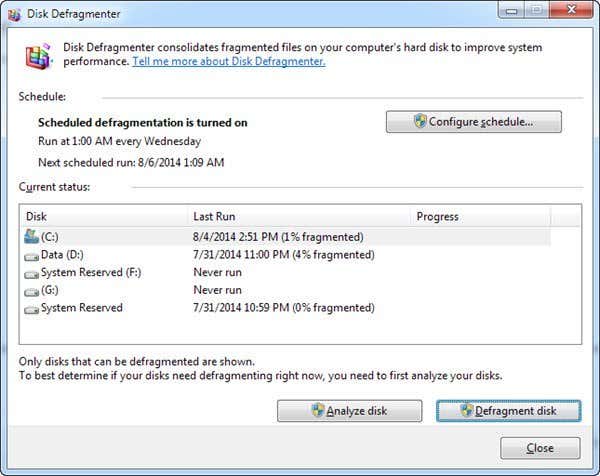
By default, defragmentation is scheduled once a week at 1 AM, so as long as you don’t turn off your computer every night, your hard drives will be defragmented without you having to do anything. in Windows 8, the interface is slightly different and instead of being called Disk Defragmenter, it’s now called Optimize Drives.
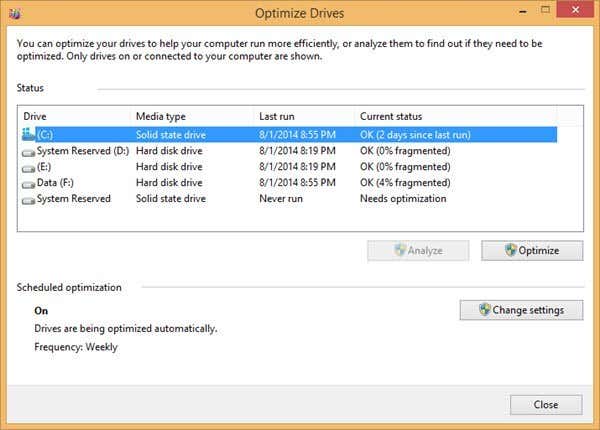
Again, it’s scheduled on a weekly basis and there is really nothing you need to change unless you manually want to run an optimization.
Source: http://support.microsoft.com/kb/314848